Du spekulerer på hvordan overførsel et foto fra en enhed iPhone til en mac med wifi? Du er sandsynligvis træt af at skulle slutte din enhed til din computer ved hjælp af en USB-kabel. For at gøre det lettere for dig og for at overføre fotos fra din iPhone til din Macbook hurtigere og uden kabler, kan du derefter bruge Wi-Fi. Du behøver ikke mere at bruge en snor og åbne softwaren iTunes, det var på tide! Således finder du i denne artikel de forskellige tilgængelige metoder til at importere dine fotos fra iPhone til din Mac uden at skulle bruge en tilslutningsledning. God læsning!
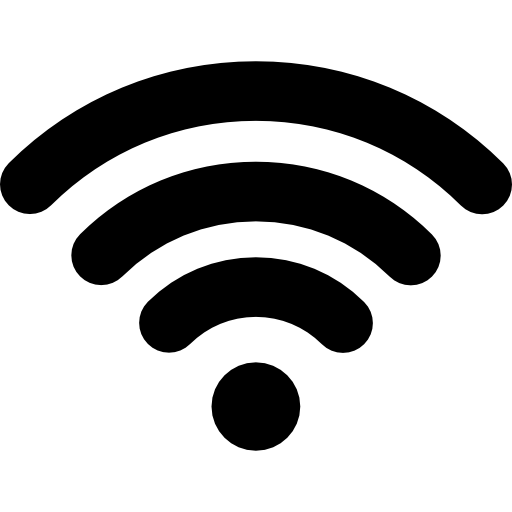
Importer foto fra iPhone til Macbook med Wifi ved hjælp af AirDrop
Her er trinene til, hvordan du overfører et foto fra iPhone til Macbook med Wifi à l'aide d 'AirDrop:
- Aktiver Wifi til din iPhone og derefter til din Mac
- Aktiver Bluetooth til din iPhone og derefter til din Mac
- Åbn Finder på din Macbook -enhed
- Vælg AirDrop i menuen gå
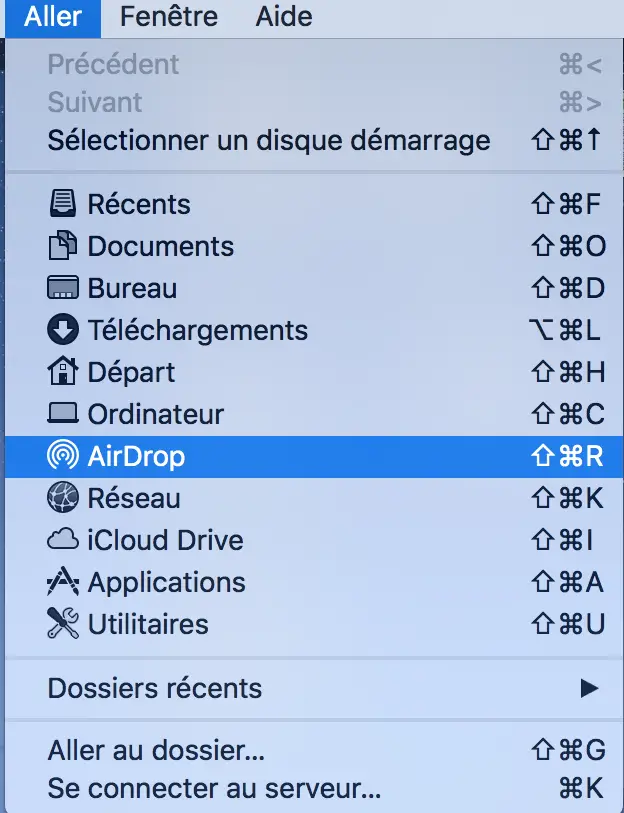
- Sørg nu for, at din Macbook -enhed er synlig for alle (så din iPhone kan registrere den)
- Åbn appen pics på din iPhone
- Vælg de mediefiler, du vil overføre til din Mac
- Fra din forbindelse AirDrop, vælg målet AirDrop hvortil du vil sende dine filer
Du finder derefter mediefilen (e) i mappen Downloads på din Macbook -enhed. Det burde du vide at bruge AirDrop, skal du have en god internetforbindelse.
Overfør iPhone Photo til Mac ved hjælp af iCloud
Du kan også overføre et iPhone -foto til en Mac ved hjælp af onlinelagringsværktøjet. iCloud. Sørg først for, at du har aktiveret iCloud så alle billederne på din iPhone -enhed automatisk sikkerhedskopieres til iCloud. Du kan derefter se dem når som helst fra din computer og gemme dem på din Mac. Her er de trin, du skal følge for at overføre et iPhone -foto til en Mac ved hjælp af onlinelagringsværktøjet. iCloud:
- Vi ses i spillet indstillinger fra din iPhone
- Tryk på dit brugernavn
- Tryk iCloud
- Tryk pics
- Aktiver pics iCloud
- åbent iCloud fra din Macbook -enhed
- Indtast dit brugernavn og adgangskode
Du får derefter adgang til alle dine multimediefiler på din iPhone. Du kan derefter gemme de fotos og videoer, du ønsker, på din Mac.
Overfør filer fra din iPhone til Mac ved hjælp af Dropbox
Dropbox er et sikker online lagerplads, som giver dig mulighed for at overføre et iPhone -foto til en Mac uden at skulle bruge kabler. Du kan derefter administrere dine missioner med et enkelt værktøj ved at dele og ændre skyindhold med Google Docs, ark et Slides, Microsoft Office direkte fra værktøjet Dropbox. Alle dine filer og dit indhold vil derefter blive samlet på det samme sted, og du vil have adgang til dem fra alle dine enheder (fra din iPhone, din Macbook ...). Du kan derefter gemme de ønskede filer på sådanne eller en sådan enhed.

